Google Chrome ngày càng trở nên vượt trội so với phần còn lại, dù ra mắt muộn màng nhưng đứa con cưng này của Google đã nhanh chóng trở thành
Cách chuyển tab cực nhanh trên Chrome mobile
Tải Google Chrome cho iOS Tải Google Chrome cho Android
Các tính năng mới liên tục được cập nhật nên nếu đang sử dụng iPhone bạn đừng chân chừ cài đặt ngay Google Chrome thay cho trình duyệt Safari. Dù rằng Safari đã được tối ưu hóa cho người dùng iPhone nhưng bạn sẽ thấy bất ngờ với nhiều điểm nổi bật chỉ có trên Chrome. Đặc biệt tính năng chuyển tab nhanh sẽ khiến nhiều người thích thú bởi sự siêu tiện lợi mà Chrome mang đến. Dưới đây chúng tôi sẽ hướng dẫn các bạn cách chuyển tab nhanh chóng khi dùng Google Chrome trên di động.
Hướng dẫn chuyển tab Chrome nhanh trên di động
Bước 1:
Tại giao diện chính của trình duyệt web Google Chrome trên di động hãy mở nhiều tab để có thể thể thực hành rõ nét nhất.

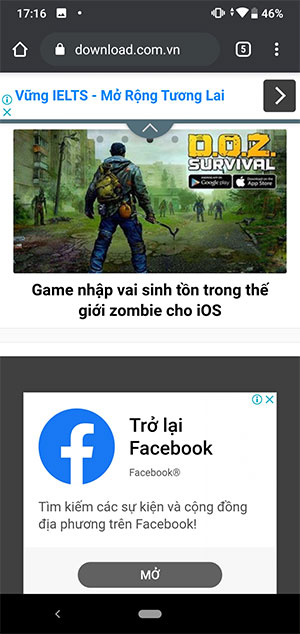
Bước 2:
Tại thanh địa chỉ của trình duyệt web hãy để tay đến thanh địa chỉ và thực hiện thao tác vuốt sang phải hoặc vuốt sang trái để thực hiện chuyển đổi tab nhanh chóng.
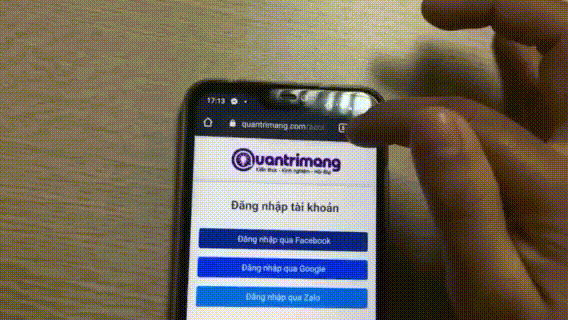
Vậy là thay vì cách chuyển đổi tab thông thường là vào mục chứa tất cả các tab đang mở và lựa chọn tab cần mở để xem thì giờ đây chúng ta có thể chuyển tab với thao tác vuốt rất dễ dàng và nhanh chóng.
Trên đây chúng tôi đã hướng dẫn các bạn cách chuyển đổi tab nhanh trên Chrome. Hi vọng bài viết này sẽ giúp bạn có những trải nghiệm tốt nhất vời trình duyệt web đang sử dụng.
